Kā salabot melnos kvadrātus uz logu etiķetēm

- 2081
- 299
- Charles Emard
Tās ir ikonas un ikonas, kuras mēs redzam katru reizi, kad sākam datoru, un mūsu skats parādās darbvirsmā. Sliktāk novērot melno kvadrātu izskatu uz Windows 7 etiķetēm. Protams, tā nav globāla problēma, piemēram, stingra diska vai Windows “izlidošana”, kas atrodas zilā ekrānā. Bet problēma var nogalināt laiku un nervus. Tikmēr viņas lēmums nepieprasīs daudz pūļu.

Problēmas risināšana ar melnajiem kvadrātiem uz logu etiķetēm.
No kurienes šie laukumi radās?
Jūs iestatāt savu operētājsistēmu, izmantojot TWIKS, pielāgošanas paketes un varbūt izmantojāt trešo -partiju saskarni? Tieši šīs lietas bieži kļūst par šādu nepatikšanas sakni. Varbūt kļūda radās trešās daļas programmas noņemšanas laikā vai noņemšana tika veikta nepareizi. Un paši par sevi līdzīgas programmas pašas bieži atstāj šādas "pēdas" sistēmā. Melni kvadrāti, nevis saīsnes operētājsistēmā Windows 10, parādās līdzīga iemesla dēļ.
Problēmas sakne atrodas tik sauktā ikonas kešatmiņā. Šis ir īpašs atmiņas apgabals sistēmā, kas kalpo bieži izmantotās informācijas glabāšanai. Tas ir, ka trešās daļas programmas raksta savas izmaiņas. Un, ja jūs notīrīsit šo kešatmiņu, problēma izzudīs, jautājums par to, kā noņemt melnos kvadrātus uz etiķetēm.
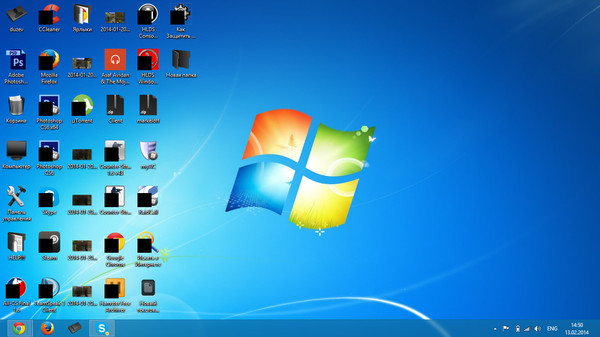
Problēmas novēršana
Ir vismaz vairāki veidi, kā tikt galā ar problēmu.
Trešais -PARTY programma
Ikonu kešatmiņas tīrītāja utilīta, kas ir bez maksas, var palīdzēt kešatmiņas ikonas atiestatīšanā.
- Palaidiet to ar administratora tiesībām (atlasiet vēlamo vienumu Exe-faila konteksta izvēlnē) un gaidiet faila skenēšanas beigas.
- Pēc tam atlasiet visus nepieciešamos failus un izdzēsiet tos, izmantojot pogu "Dzēst".
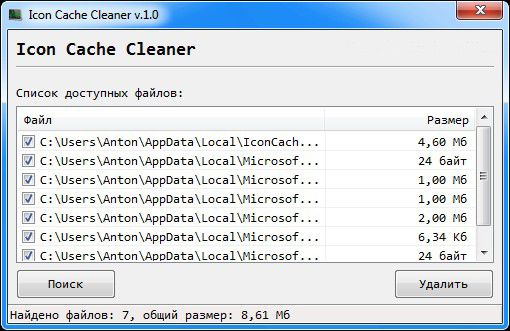
- Aizveriet programmu un pārstartējiet datoru.
- Visticamāk, melnie kvadrāti uz etiķetēm pazudīs.
Manuāla atiestatīšana
Jūs varat mēģināt manuāli izdzēst kešatmiņas failus. Priekš šī:
- Palaidiet uzdevumu dispečeru, noklikšķinot uz "Ctrl+Alt+Delete".
- Cilnē “Procesi” aizpildiet programmas “Explorer” darbu.
- Izveidojiet jaunu uzdevumu dispečeram. Tas jāizveido ar administratora tiesībām.
- Pierakstiet nākamo komandu logā "Izveidot uzdevumu":
Del/A %userProfile %/AppData/Local/Iconcache.Db
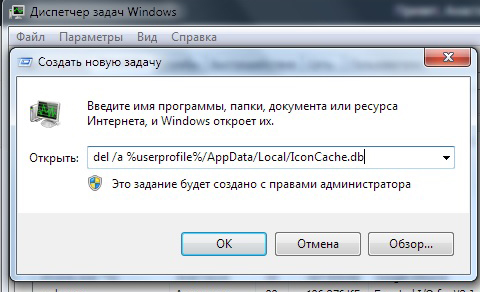
Šī metode ļauj tieši izdzēst kešatmiņas failu, apejot sistēmas ierobežojumus.
Manuāla, vienkāršāka izlāde
Varbūt jūs nevēlaties izpildīt viltīgas komandas, nesaprotot to nozīmi. Vai "manuālās izlādes" metode neko nenovedīja. Jūs varat darīt to pašu, bet manuāli. Lai novērstu situāciju, kad etiķešu vietā ir balti kvadrāti operētājsistēmā Windows 7, dodieties uz “Mans dators” - “DISC C” (vai citu disku ar mapi lietotājiem), pēc tam atlasiet mapi, kas nosaukta par jūsu kontu. Pēc tam pārejiet tālāk:
/AppData/vietējais/
... un atrodiet failu ar nosaukumu iConcache.Db. Jums tas vienkārši jānoņem! Neaizmirstiet restartēt datoru.
Automātiska tīrīšana
Ir vēl viens ļoti vienkāršs veids, kā atbrīvoties no melnajiem kvadrātiem uz saīsnēm. Lai to izdarītu, atveriet standarta piezīmjdatora lietojumprogrammu un ievietojiet to teksta vietā:
Reg Delete "HKLM \ Software \ Microsoft \ Windows \ CurrentVersion \ Explorer \ Shell Icons" /F TaskKill /F /IM Explorer.Exe cd % userprofile % cd appdata cd lokāls atribs -iconcache.Db del iconcache.DB Start Explorer.EXE izeja
Saglabājiet dokumentu jebkurā vietā, bet ne ar parasto TXT pagarinājumu, bet gan ar sikspārņu pagarinājumu, piemēram, Yarlyk.Nūja. Tagad jums ir izpildāms fails, kurā tiek reģistrētas visas nepieciešamās komandas, lai atjaunotu parasto etiķešu veidu. Viņi atbrīvojas no reģistra manuāla korekcijas un citas ilgas un nesaprotamas operācijas.
Noklikšķiniet uz šī izveidotā faila un palaidiet to - komandas tiks izpildītas un etiķetēm jāiegādājas normāls izskats. Ja tas nenotiek, notīriet grozu - parasti pēc šīs operācijas viss atgriežas normāli.
Mēs detalizēti pārbaudījām četrus veidus, kā noņemt melnos vai baltos kvadrātus uz saīsnēm. Ja problēma nav atrisināta - mēģiniet meklēt risinājumu mūsu citos rakstos operētājsistēmā Windows OS. Varbūt jums ir jautājumi vietnes apmeklētājiem? Ja tā, tad mēs lūdzam žēlsirdību komentārā!
- « Kā noņemt vairoga ikonu programmas etiķetē
- Kādas darbības jāveic, ja Windows darbvirsmas etiķetes neatveras »

